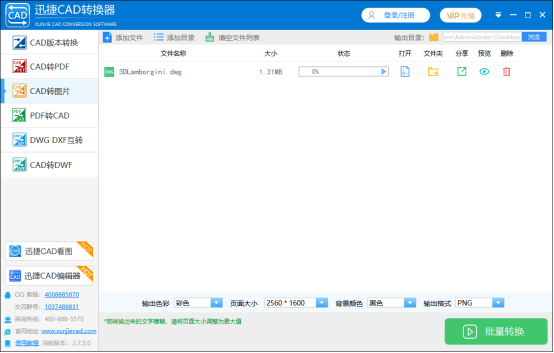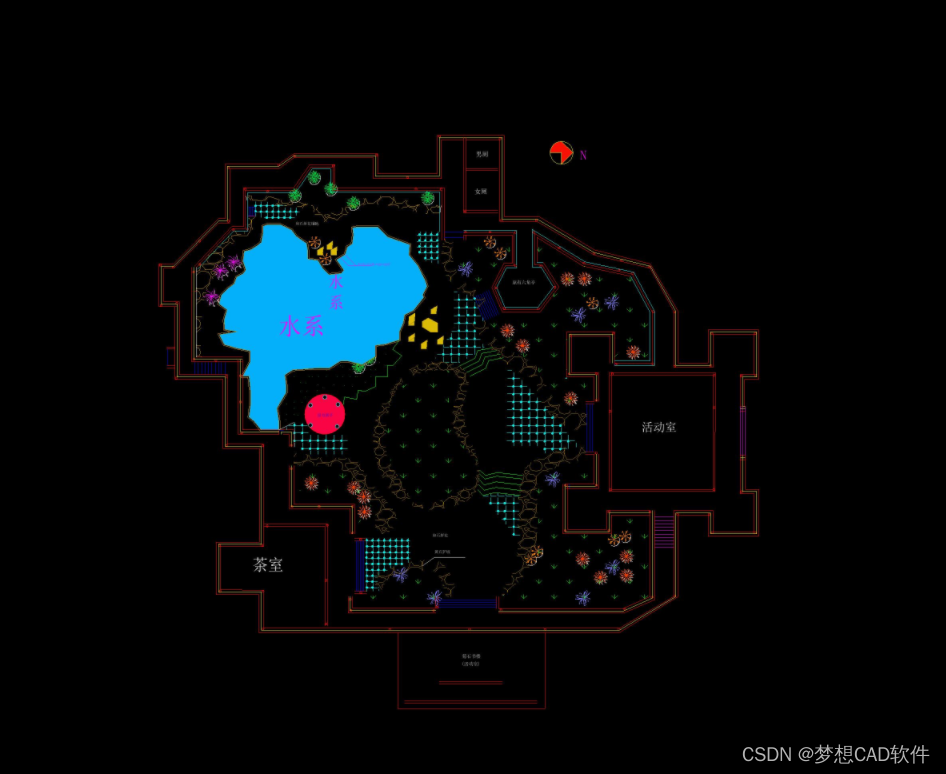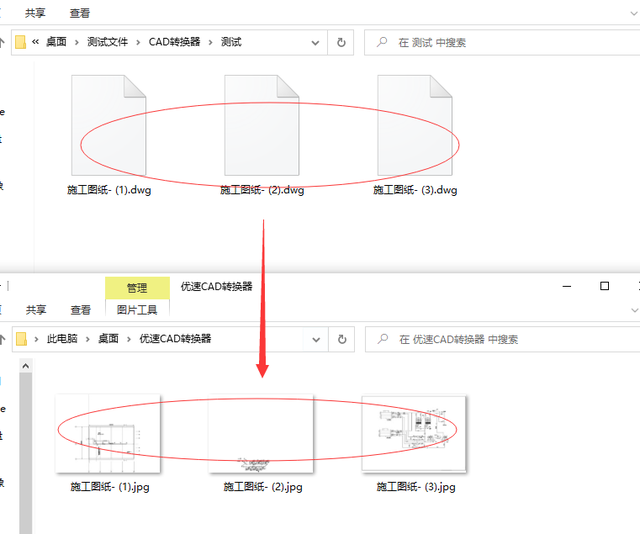在CAD中打开,如何对CAD图纸上的图形进行单独保存起来呢?小伙伴们知道要怎么来进行操作吗?相信很多的小伙伴们都想要知道,那下面小编就来教教大家具体操作方法,想要了解的朋友也可以来看看,希望对你们有帮助。
第一步:首先,在浏览器的搜索框中搜索迅捷CAD编辑器,点击下载安装CAD编辑器到电脑上。然后在点击该软件上方的“文件”里的“打开”按钮,之后界面会弹出一个对话框,在弹出的对话框中打卡需要进行编辑的CAD图纸。

第二步:CAD图纸打开之后,CAD图中找到需要进行单独保存图形的对象进行选择,选择图形对象之后,点击鼠标右键,再出来的界面中选择“复制”选项按钮就可以了,也可以使用快捷键Ctrl+C进行复制也是可以的。

第三步:接着,在软件的界面中点击“文件”里的“新建”选项,在CAD编辑器的操作窗口中新建一个空白界面,然后在窗口处点击鼠标右键,选择里面的“粘贴”或者是快捷键“Ctrl+V”之后就可以将复制的图形粘贴到新的CAD界面当中去了。
第四步:最后,在点击软件上方最左侧功能栏中的“文件”选项,在文件的下拉栏中在点击“另存为”选项,在弹出的“另存为”对话框中设置文件的“保存类型”,然后在点击“保存”就可以图纸中的一部分了。

好了,以上就是小编今天给小伙伴们分享的有关CAD的技巧,那就是如何对CAD图纸上的图形进行单独保存起来的具体操作方法,小伙伴们都学会了吗?如果还想要了解更多有关CAD的技巧,那就可以在迅捷CAD“软件帮助”中进行查找。
转载于:https://blog.51cto.com/14346577/2397768